Comment fusionner et fractionner des cellules dans Microsoft Excel
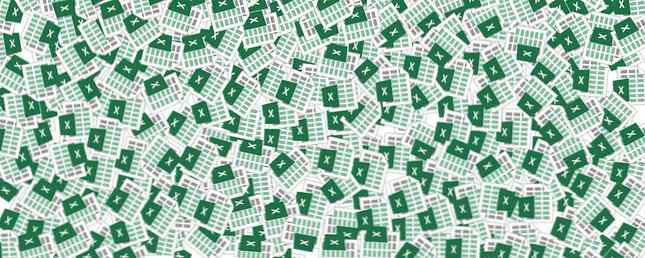
Il y a une raison pour laquelle la plus petite unité dans une feuille de calcul Excel s'appelle une cellule: vous ne pouvez pas la diviser davantage.
Mais que se passe-t-il si vous souhaitez créer une cellule maître en haut et quelques cellules subordonnées (disons deux) dans la même ligne en dessous de celle-ci? Quelque chose qui ressemble à un en-tête de colonne avec trois colonnes de cellules en dessous:

Fusion peut être utilisé pour combiner deux ou plusieurs cellules afin de créer une nouvelle cellule plus grande. Voici comment vous pouvez créer un en-tête de colonne ou une étiquette s'étendant sur plusieurs colonnes en dessous. Un bloc de données bien fusionné est une astuce de mise en forme pour un tableur plus ordonné.
Vous ne pouvez pas diviser la cellule A2 et utiliser les cellules divisées pour les données. Donc, contournez-le en fusionnant les cellules A1, B1 et C1 du niveau supérieur en une seule cellule. Cette cellule unique fusionnée est votre cellule d'en-tête. Maintenant, vous pouvez entrer des données dans les cellules individuelles en dessous, comme d'habitude.

Fusionner les cellules sélectionnées
Sélectionnez deux ou plusieurs cellules adjacentes que vous souhaitez fusionner.
Cliquez sur Accueil> Merge & Center.

Si l'option Fusionner et centrer est estompée, vérifiez que vous ne modifiez pas une cellule et que les cellules que vous souhaitez fusionner ne figurent pas dans un tableau..
Pour fusionner des cellules sans centrer, cliquez sur la flèche en regard de Fusionner et centrer. Puis clique Fusionner à travers ou Fusionner des cellules.

Remarque: Vous pouvez fusionner des cellules individuelles avec des données. Mais le contenu d'une seule cellule (la cellule supérieure gauche) est conservé dans la cellule fusionnée. Le contenu des autres cellules que vous fusionnez est supprimé. Pour modifier l'alignement du texte dans la cellule fusionnée, sélectionnez-la, puis cliquez sur l'un des boutons d'alignement dans la liste. Alignement groupe sur l'onglet Accueil.
Annuler la fusion (fractionner) une cellule sélectionnée
Vous pouvez toujours fractionner les cellules fusionnées. Si vous ne vous rappelez pas où vous avez fusionné des cellules, vous pouvez utiliser la commande Rechercher pour localiser rapidement les cellules fusionnées..
Sélectionnez la cellule fusionnée que vous souhaitez annuler.
Cliquez sur Accueil> Fusionner et centrer. Vous pouvez également cliquer sur la flèche en regard de Fusionner et centrer, puis sur Unmerge Cells.

Les cellules fusionnées se séparent en cellules individuelles. Toutes les données de la cellule fusionnée sont déplacées vers la cellule supérieure gauche lorsque celle-ci se sépare..
Planifiez toujours à l'avance et fusionnez
La fusion des cellules et l'étiquetage des colonnes améliorent l'apparence de votre feuille de calcul. Formater automatiquement les données dans des feuilles de calcul Excel avec une mise en forme conditionnelle Mettre automatiquement en forme des données dans des feuilles de calcul Excel avec une mise en forme conditionnelle La fonction de mise en forme conditionnelle d'Excel vous permet de mettre en forme des cellules individuelles dans une feuille de calcul Excel en fonction de leur valeur. Nous vous montrons comment l'utiliser pour diverses tâches quotidiennes. Lire la suite . Mais prévoyez au préalable pour éviter la perte de données.
Ne vous inquiétez pas, vous pouvez fusionner des cellules et conserver toutes les données. Mais cela prend une formule Excel et quelques étapes supplémentaires. Je suis sûr que ce petit conseil suivra cette tâche plus simple du tableur.
Pour le moment, dites-nous si vous trouvez cette astuce simple utile.
Explorer plus sur: Microsoft Excel, Spreadsheet.


